Dropboxınızı Chromebookta nasıl senkronize edersiniz?
Chrome OS kullanıyorsanız ve Dropbox dosyalarına erişmeniz gerekiyorsa, Chrome OS'deki Linux kapsayıcılarıyla bunu yapabileceğinizi bilmek sizi mutlu edecektir!
Tor Tarayıcı, bilgisayar kullanıcılarının hükümetler tarafından sansürlenen sitelere erişmesine yardımcı olmak için var. Bununla ilgileniyorsanız, çevrimiçi gizliliğinizi de artırabilir . Bu kılavuzda, Tor Tarayıcı paketini nasıl kuracağınızı ve Chrome OS'de ağa nasıl bağlanacağınızı göstereceğiz .
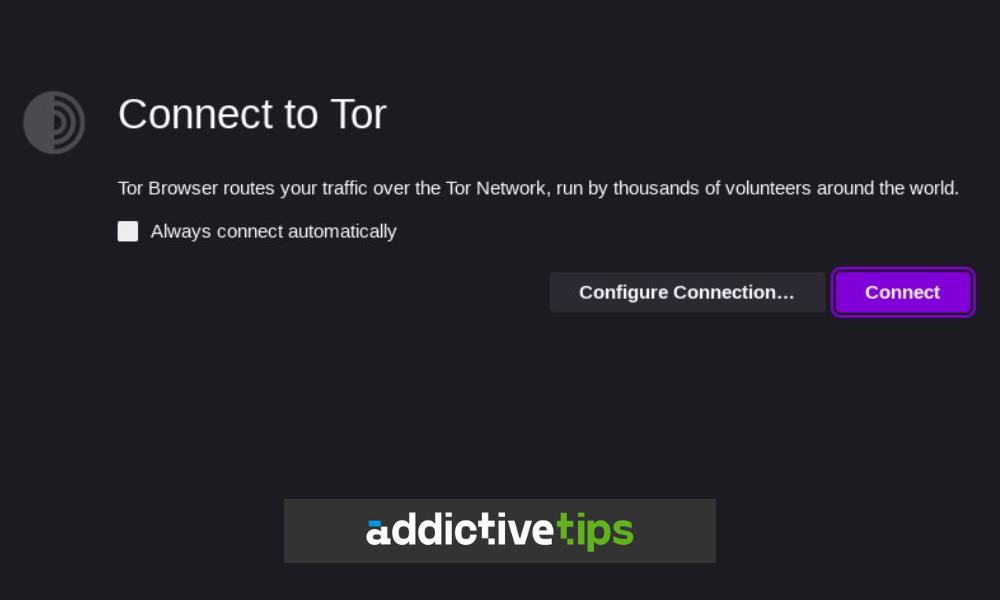
Chromebook'unuzda Linux nasıl etkinleştirilir?
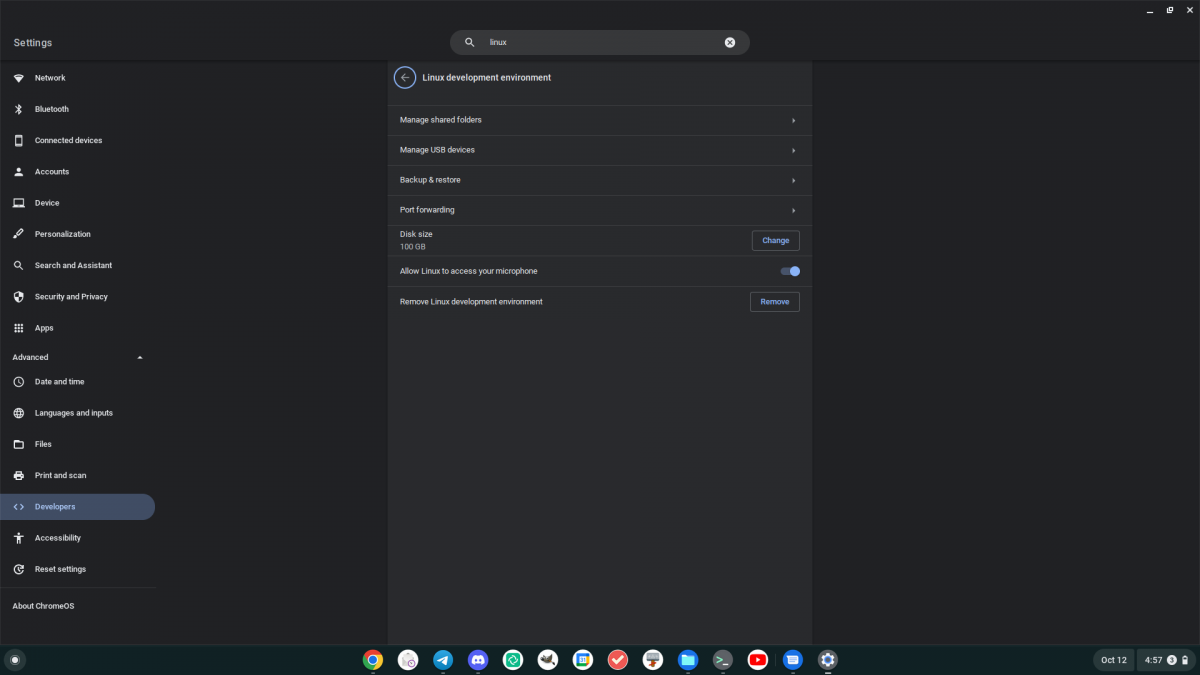
Tor Tarayıcı, Chrome OS'ye yerel olarak gelmez ve onu yükleyebilecek herhangi bir yerel "Chrome uygulaması" yoktur. Neyse ki Chrome OS, Chrome OS kullanıcılarının Linux uygulamalarını bir LXC kapsayıcısı ile Chrome OS masaüstünde çalıştırmasına olanak tanıyan bir sistem olan Crostini ile birlikte gelir.
Ancak Chrome OS Linux kapsayıcısı, Chrome OS'de varsayılan olarak yüklü değildir. Sonuç olarak, Tor Tarayıcıyı Chromebook'unuzda kurmayı denemeden önce sisteminizde etkinleştirmeniz gerekir.
Chrome OS'de Linux desteğini ayarlamak için çizgideki saate tıklayarak başlayın. Ardından, “Dişli” simgesini bulun ve Google Chrome OS ayarlar alanına erişmek için fareyle tıklayın.
Google Chrome OS ayarları alanında, "Gelişmiş" bölümünü bulun ve sundukları gelişmiş seçenekleri görüntülemek için açılır oka tıklayın. "Linux geliştirme ortamı" için "Gelişmiş" bölümüne bakın ve onu seçin. Ardından, özelliği etkinleştirmek için "Aç" düğmesini seçin.
"Aç" düğmesini seçtikten sonra, LXC kapsayıcısını indirip Chrome OS sisteminize yükleyecektir. Ayrıca bir Terminal uygulaması indirecek ve başlatacaktır. Bu terminal uygulamasında "Penguen" seçeneğini seçin.
"Penguin"i seçtiğinizde, konteynerin terminal arayüzünü başlatacaktır. Buradan kapsayıcıyı güncellemeniz gerekecek. Kapsayıcının yazılımını güncel tutmak çok önemlidir, çünkü bunu yapmazsanız Chromebook'unuzda yüklü olan uygulamaların çoğu düzgün çalışmaz. Kapsayıcıyı güncellemek için apt update ve apt upgrade komutlarını kullanın.
sudo apt güncellemesi
sudo uygun yükseltme -y
Tor Tarayıcıyı Chromebook'unuza nasıl kurarsınız?
Tor Tarayıcı, Tor proje web sitesinden dağıtılır ve kullanıcılar genellikle uygulamayı kullanmak için tarayıcı paketini indirir. Ancak, Chrome OS diğer Linux işletim sistemleri gibi olmadığından, yazılımı yüklemek için Flatpak uygulama sistemini kullanmanız gerekir.
Ancak Tor Tarayıcıyı Flatpak ile Chromebook'unuza kurmadan önce Flatpak çalışma zamanını yüklemeniz gerekir. Bu çalışma zamanı, Tor'u bir Flatpak olarak çalıştırmak için ihtiyacınız olan her şeyi halleder.
Flatpak çalışma zamanını Chromebook'unuza yüklemek için Chrome OS terminalini açın. Açıldıktan sonra "Penguin"i bulun ve Linux terminal arayüzünü başlatmak için üzerine tıklayın. Ardından, “flatpak” paketini kurmak için apt install komutunu çalıştırın. Bu paket, Chrome OS'deki Flatpak programlarını yönetir.
sudo apt flatpak'ı kurun
Flatpak çalışma zamanı sisteminizde kuruluyken, Flathub uygulama havuzunu eklemeniz gerekir. Bu depo, Tor Tarayıcı paketini ve Chromebook'unuzda çalıştırabileceğiniz birçok diğer programı içerir. Flathub eklemek için bir terminal penceresinde aşağıdaki komutu yürütün.
flatpak --user remote-add --if-not-exists flathub https://flathub.org/repo/flathub.flatpakrepo
Flathub uygulama mağazasını Chromebook'unuzdaki Linux kapsayıcısına ekledikten sonra Tor Tarayıcı uygulamasını yükleyebilirsiniz. Yazılımı sisteminize kurmak için, aşağıdaki flatpak kurulum komutunu kullanarak çalışmasını sağlayın.
flatpak flathub com.github.micahflee.torbrowser-launcher'ı kurun
Chromebook'unuzda Tor Tarayıcı nasıl kullanılır?
Tor Tarayıcıyı Chromebook'unuzda kullanmak için başlatıcıyı başlatmanız ve hizmete bağlanmanız gerekir. "Linux uygulamaları" menüsünde "Tor Tarayıcı Başlatıcı Ayarları"nı arayın ve başlatın.
Chrome OS masaüstünde açıldıktan sonra, "Tor Tarayıcıyı Yükle" düğmesini bulun ve tıklayın. Bu düğmeyi seçmek, tarayıcı paketini indirecek ve Flatpak'ın içine yükleyecektir. Bu adım, Tor ağına bağlanmak için gereklidir.
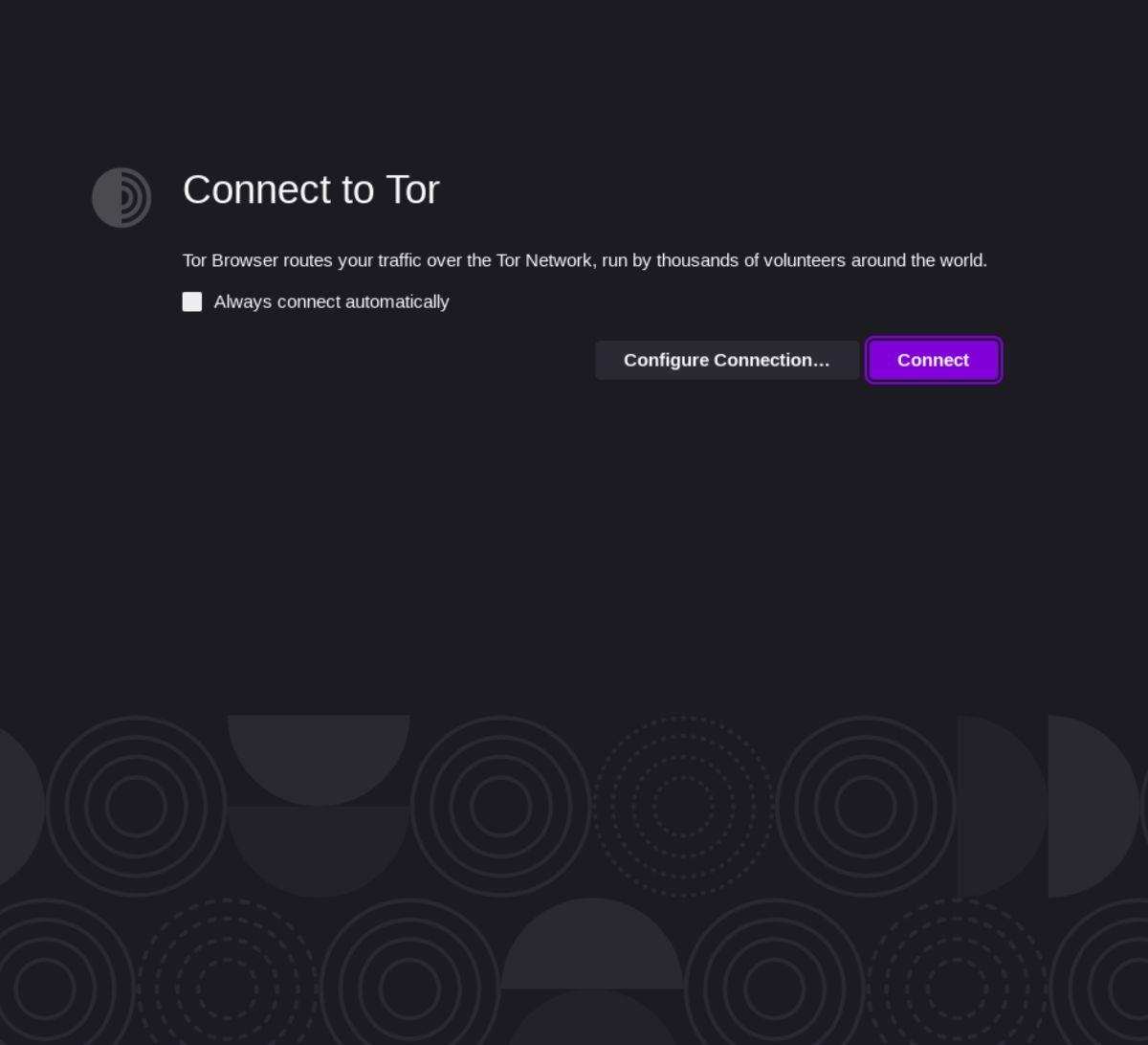
Tor Başlatıcı Ayarları uygulaması bittiğinde, Tor Tarayıcı uygulamasını açacaktır. Tor Tarayıcı uygulaması, Tor bağlantı yetenekleri ve diğer gizlilik özelliklerine sahip bir Firefox çatalıdır. Ağa bağlanmak için “Tor'a Bağlan” düğmesini bulun ve fare ile üzerine tıklayın.
"Tor'a Bağlan" düğmesi seçiliyken, tarayıcı Tor ağına giriş yapacaktır. Oturum açtıktan sonra, Chromebook'unuzdaki Tor ağına göz atabileceksiniz.
Chrome OS kullanıyorsanız ve Dropbox dosyalarına erişmeniz gerekiyorsa, Chrome OS'deki Linux kapsayıcılarıyla bunu yapabileceğinizi bilmek sizi mutlu edecektir!
Jellyfin medya sunucunuzdaki içerikleri Chromebook'unuzda izlemek mi istiyorsunuz? Delfin uygulamasıyla bunu nasıl şık bir şekilde yapabileceğinizi öğrenin.
MP3 dosyalarına dönüştürmek istediğiniz bazı video dosyalarınız var mı? Bir Chromebook'ta video dosyalarını MP3'e nasıl dönüştüreceğinizi öğrenin.
Discord, dünyanın en büyük sohbet uygulamalarından biridir. Ancak bir Chromebook'unuz varsa, onu sisteminize nasıl ekleyeceğinizi merak edebilirsiniz. güzel haber teşekkürler
Bir Ubuntu ISO'yu indirmek için Chromebook'unuzda bir torrent istemcisi kullanmanız mı gerekiyor? qBittorrent'i Chrome OS cihazınızda nasıl çalıştıracağınızı öğrenin.
Chromebook'unuzda yerel bir şifre veritabanı kullanmak ister misiniz? Kolay şifre yönetimi için KeePassXC'yi ChromeOS'a kurun.
Chrome OS masaüstü için sağlam bir YouTube Müzik istemcisine mi ihtiyacınız var? YTMDesktop'u kullanmayı deneyin. Çok kullanışlı bir yerel Linux YouTube Müzik uygulaması.
Chromebook'unuz için iyi bir masaüstü şifre yöneticisi mi istiyorsunuz? Bitwarden'ı Chromebook'unuzda nasıl çalıştıracağınızı öğrenin.
VLC, Windows, Mac ve Linux'ta temel bir unsurdur. Ancak onu bir Chromebook'ta kullanabileceğinizi biliyor muydunuz? Nasıl çalıştıracağınızı öğrenin!
Chromebook'unuz için iyi bir dijital boyama uygulamasına mı ihtiyacınız var? Chrome OS cihazınızda açık kaynaklı Krita uygulamasını deneyin.